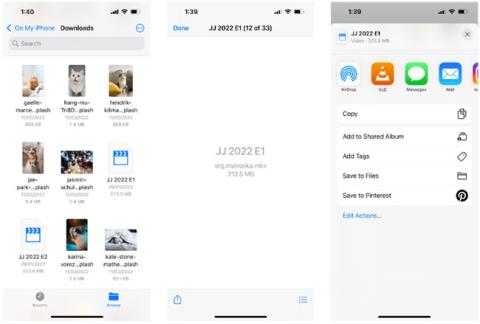Hefur þú nýlega hlaðið niður myndbandi af vefsíðu og áttað þig á því að þetta var MKV skrá ? Hvað ættir þú að gera þegar innbyggðu forritin á iPhone eða iPad styðja aðeins myndbandssnið eins og MP4 og MOV ?
Sem betur fer er ókeypis lausn til að opna MKV skrár á iPhone eða iPad. Lestu eftirfarandi grein til að læra hvernig á að spila MKV myndbönd á iPhone eða iPad.
Spilaðu MKV skrár á iPhone eða iPad með VLC
VLC er ókeypis fjölmiðlaspilari sem er fáanlegur í tölvum, en forritararnir bjóða einnig upp á farsímaforrit í App Store og Play Store. Eins og skrifborðsútgáfan er farsímaappið einnig ókeypis og hægt er að hlaða því niður í App Store.
VLC forritið styður mörg skráarsnið, þar á meðal MKV. Þess vegna geturðu spilað MKV skrár á iPhone eða iPad hvenær sem er og hvar sem er án þess að þurfa að umbreyta þessum skráargerðum með viðbótarhugbúnaði frá þriðja aðila.
Hvernig á að spila niðurhalaðar MKV skrár á iPhone/iPad
Þegar þú hleður niður myndbandi á iPhone eða iPad vistast það í niðurhalsmöppunni í Files appinu . Því miður, þegar þú smellir á MKV myndbandið, muntu aðeins sjá auða síðu sem sýnir titil myndbandsins og skráarstærð.
Svo, eftir að hafa hlaðið niður VLC appinu, fylgdu þessum skrefum til að spila MKV skrár á iPhone eða iPad:
- Opnaðu Files appið og finndu MKV myndbandið þitt.
- Smelltu á Share táknið (ferningur með útgönguör).
- Veldu VLC appið.
- MKV myndbandið þitt mun nú byrja að spila í VLC appinu.

Opnaðu MKV myndbandið í VLC appinu á iPhone
Hvernig á að deila MKV myndböndum á milli tölvu, iPhone og iPad
Ef þú hefur hlaðið niður myndbandi á tölvuna þína en vilt horfa á það á iPhone eða iPad er fljótlegasta leiðin að deila myndbandinu beint í VLC appið í gegnum WiFi . Svona:
- Tengdu bæði iPhone (eða iPad) og tölvuna við sama WiFi net.
- Í VLC appinu á iPhone eða iPad, veldu Network flipann.
- Kveiktu á Deilingu í gegnum Wi-Fi . Þetta býr til einstaka vefslóð.
- Í vafra tölvunnar þinnar skaltu slá inn þessa slóð í leitarstikuna og ýta á Enter.
- Á vefsíðunni sem myndast, smelltu á Bæta við (+) táknið til að bæta við myndbandsskránni.
- Þegar hleðslustikan nær 100% hefur myndbandinu verið bætt við VLC lagalistann.
- Farðu í Video flipann á iPhone eða iPad . Nú geturðu horft á myndböndin þín í farsímanum þínum.

Deildu MKV myndböndum á milli tölvu, iPhone og iPad
Þó að sjálfgefin forrit Apple styðji ekki MKV myndbandsskrár, þá þarftu ekki að eyða tíma í að breyta þeim og hætta á að skerða myndgæði.
Með því að nota VLC appið geturðu auðveldlega spilað MKV skrárnar þínar á iPhone og iPad. En þegar þú hleður niður myndböndum af vefnum skaltu ganga úr skugga um að þú sért ekki að brjóta höfundarréttarlög!